در قسمتهای قبلی از آموزش محیط Sketcher کتیا، با این محیط و جعبهابزارهای مختلف آن آشنا شدیم. در این آموزش میخواهیم به عنوان اولین تمرین کتیا، پروفیل زیر را در محیط اسکچر CATiA ترسیم کنیم. این آموزش کتیا را از دست ندهید.
تمرين کتیا | دانلود تمرینات CATiA با حل گام به گام
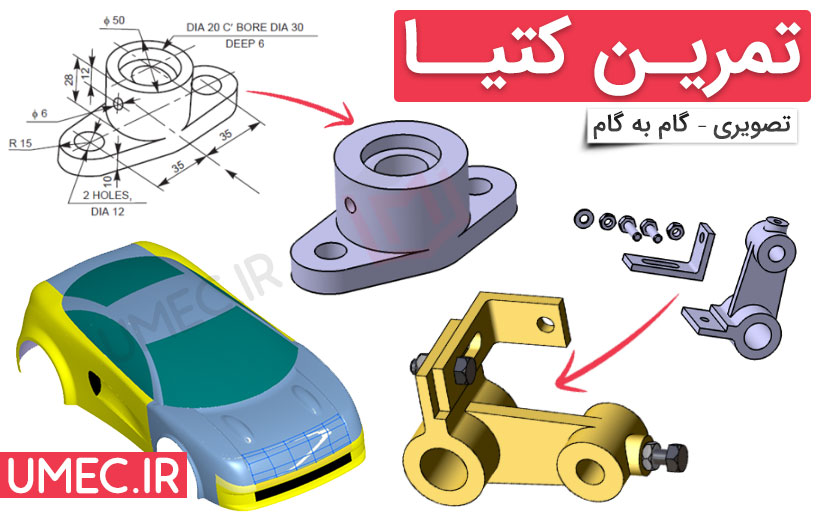
قطعا بعد از آموزش کتیا، انجام پروژه های عملی برای تثبیت آموزش ها بسیار ضروری است. در این قسمت تمرین های محیط های مختلف کتیا با راه حل و دانلود فایل آماده CATPart برای ایمپورت به کتیا + فایل PDF را برای شما آماده کردیم. تمامی تمرین ها بصورت گام به گام و تصویری است. در تمرین کتیا و طراحی یک قطعه، همواره باید دید طراحی داشته باشید و از قبل، روند طراحی را در ذهنتان مشخص کنید و خود را در استفاده از ابزارها، سردرگم نکنید. برای طراحی یک قطعه در کتیا، همواره روشهای مختلفی وجود دارد؛ باید روشی را انتخاب کنید که کمترین هزینه را داشته باشد. روشی کم هزینه است که ضمن سادگی، سرعت طراحی را هم افزایش دهد و طراحی با تعداد ابزارهای کمتری انجام پذیرد.
- تمرین محيط اسکچر Sketcher کتیا
- تمرينات کتیا در محیط پارت دیزاین + دانلود فایل CATPart
- مثال مونتاژ محصول در محیط اسمبلی Assembly Design
- پروژه های عملی نقشهکشی در محیط درفت Drafting کتیا
- مثال عملی محیط طراحی سطوح کتیا Generative Shape Design
- تمرینات طراحی مفهومی در محیط Imagine & Shape
- پروژه محیط FreeStyle نرمافزار کتیا جهت طراحی بدنه خودرو + دانلود فایل CATPart
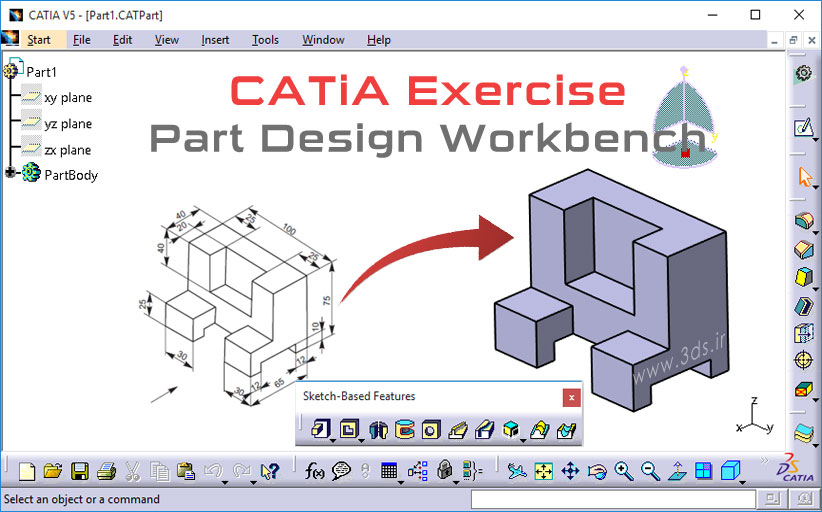
برای طراحی یک قطعه، نیازمند استفاده از مجموعهای از ابزارهای مختلف، ترکیب آنها و رعایت ترتیب استفاده از آنها هستیم. در این پروژه تمرینی کتیا از سری آموزش کتیا، بعد از آموزش جداگانه ابزارهای مختلف، آموزش محیط Part Design کتیا را با طراحی یک قطعه ساده شروع میکنیم. در این تمرین کتیا از محیط پارت دیزاین در خدمت شما هستیم.
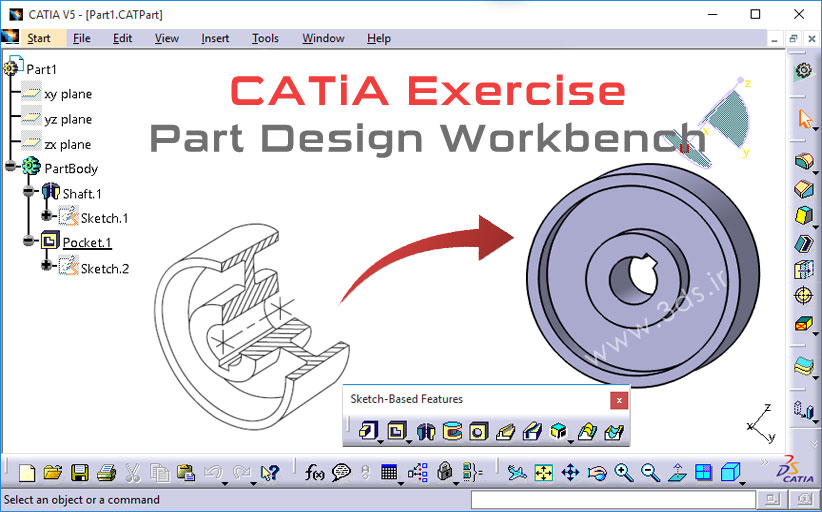
در ادامه آموزش کتیا سراغ پروژه های تمرینی رفتیم تا شما عزیزان نکات را بصورت عملی یاد بگیرد. در تمرین اول پارت دیزاین کتیا، نحوه کار با ابزارهای Pad و Pocket را آموختیم. در این تمرین کتیا از سری آموزش محیط Part Design کتیا با طراحی یک قطعه دیگر در خدمت شما هستیم. میتوانید تمرین اول محیط Part Design کتیا را در لینک مربوطه مطالعه و فایل CATPart کتیا تمرین را دانلود کنید.
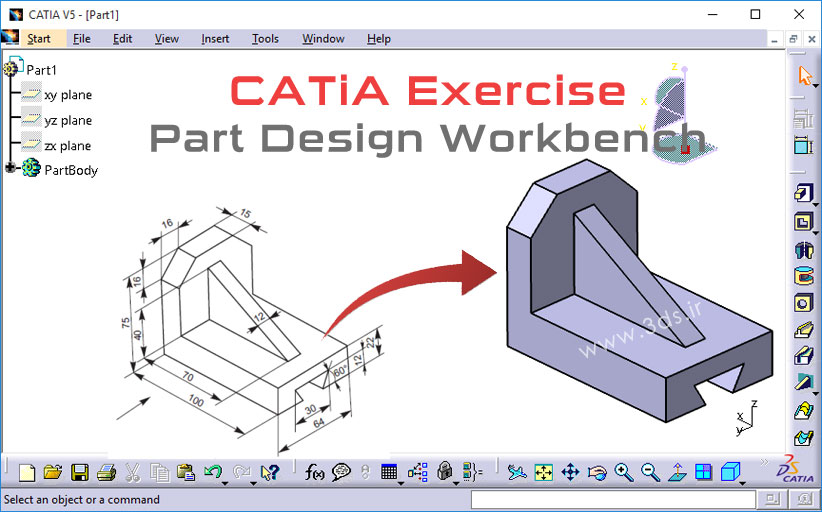
در تمرین های قبلی از سری آموزش محیط Part Design کتیا با نحوه استفاده از برخی ابزارهای این محیط آشنا شدید و بهصورت ساده، فرآیند طراحی در محیط پارت را مشاهده کردید. در این تمرین کتیا با یک تمرین دیگر و استفاده از چند ابزار جدید در محیط طراحی قطعه پارت دیزاین CATiA در خدمت شما هستیم. آموزش کتیا با تمرین عملی تثبیت میشود بنابراین این تمرین را با دقت مطالعه بفرمایید. میتوانید تمرینهای قبلی را در لینک مربوطه مطالعه و فایل CATPart را در دو ورژن V5R21 و V5-6R25 دانلود کنید (تمرین اول، تمرین دوم).

در این آموزش کتیا با یک تمرین دیگر از سری آموزش محیط Part Design کتیا در خدمت شما عزیزان هستیم. در این تمرین کتیا از سری تمرینهای مدلسازی در محیط پارت دیزاین با دستور Mirror کتیا، ابزار Pad برای اکسترود کردن در CATiA، ابزار Hole و Multi-Pad آشنا خواهید شد.

در آموزشهای قبلی از سری آموزش کتیا در محیط طراحی مونتاژ Assembly Design؛ جعبهابزارهای مهم این محیط را معرفی کردیم و با نحوه استفاده از ابزارهای محیط مونتاژ کتیا آشنا شدیم. در این آموزش اسمبلی کتیا میخواهیم با استفاده از قطعات طراحی شده در محیط Part Design، یک مدل مونتاژ در محیط Assembly Design کتیا تولید کنیم. با ما در "تمرین کتیا: مونتاژ محصول در محیط Assembly Design" همراه باشید.
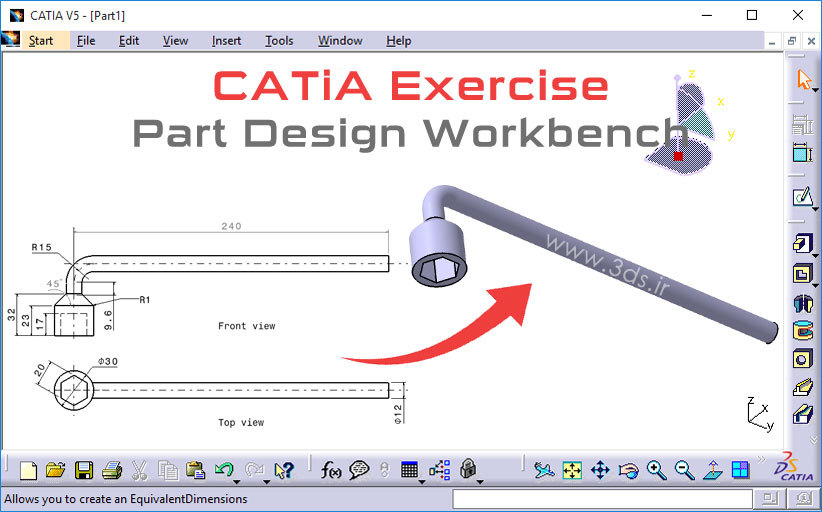
در آموزش کتیا قبلی با دو روش اصلی مدلسازی نرمافزار CATIA، یعنی اکسترود کردن و دوران دادن آشنا شدید. به شما دوستان عزیز توصیه میکنیم که تمرینهای قبلی را حتما انجام دهید. در صفحه آموزش محیط Part Design کتیا میتوانید تمرینهای قبلی را مطالعه و فایل CATPart را در دو ورژن V5R21 و V5-6R25 دانلود کنید. در این تمرین کتیا، مدل سهبعدی را از طریق حرکت دادن یک پروفیل در امتداد یک مسیر در کتیا ایجاد میکنیم.

در قسمتهای قبلی از سری آموزش محیط پارت دیزاین کتیا با روشهای مدلسازی اکسترود کردن، دوران دادن و حرکت یک پروفیل در امتداد یک مسیر آشنا شدیم. در این تمرین کتیا، مدل سهبعدی را با اتصال چند پروفیل و پر کردن فضای بین آنها در محیط Part Design نرمافزار CATiA ایجاد میکنیم. با ما در این آموزش کتیا همراه باشید.

آموزش کتیا را با پروژه های تمرینی ادامه داده و 6 تمرین مختلف را با هم انجام دادیم. در شش تمرین قبل، آموزش کامل و تصویری نحوه استفاده از ابزارهای Pad، Shaft، Sweep و Multi-Section Solid در محیط پارت دیزاین CATiA را ارائه کردیم. همچنین در انتهای هر تمرین، فایل پروژه تمرینی با پسوند CATPart در دو ورژن V5-6R25 و V5R21 قابل دانلود است. در این تمرین کتیا میخواهیم یک مدل سهبعدی را با استفاده از ابزارهای Shaft، Groove و Circular Pattern در محیط پارت دیزاین CATiA ایجاد کنیم.

در قسمتهای قبلی از آموزش کتیا چند تمرین را انجام دادیم و با روند طراحی در نرمافزار CATIA آشنا شدیم. در این تمرین کتیا میخواهیم یک مدل سهبعدی دیگر را به صورت مشترک با استفاده از محیطهای Sketcher، Part Design و Wireframe and Surface Design کتیا ترسیم کنیم.
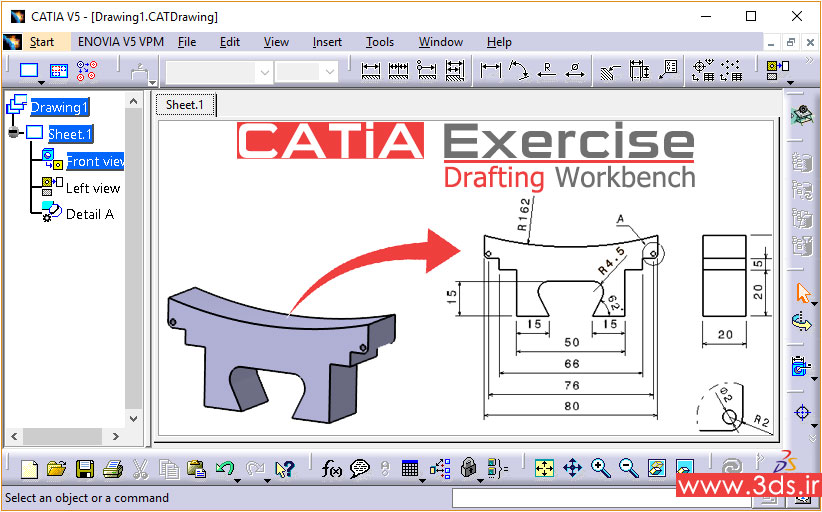
در قسمتهای قبلی آموزش محیط درفتینگ کتیا با معرفی این محیط، با برخی از ابزارهای مهم Drafting آشنا شدیم. همچنین نحوه تغییر استانداردها را در محیط نقشهکشی درفتینگ فرا گرفتیم. در این آموزش کتیا میخواهیم روی یک مدل سهبعدی، نقشه دوبعدی تهیه و اندازهگذاریهای لازم را همراه با جزئیات مورد نیاز انجام دهیم. این تمرین کتیا، اولین تمرین از سری تمرینهای نقشهکشی در محیط Drafting است.

در آموزش محیط Generative Shape Design کتیا با اغلب ابزارهای پرکاربرد برای طراحی سطوح پیشرفته در کتیا (سطوح پارامتری CATiA) آشنا شدیم. در این آموزش کتیا قصد داریم تا با بهکارگیری این ابزارها، پروژه جامعی در محیط جنریتیو شیپ دیزاین کتیا را بصورت گام به گام جلو ببریم. در این تمرین کتیا در محیط Generative Shape Design قصد داریم یک اسپیکر کامپیوتر را از صفر تا صد طراحی کنیم.

در پکیج آموزش محیط Imagine & Shape کتیا با مهمترین ابزارهای این محیط و نحوه استفاده از آنها آشنا شدیم. نحوه ایجاد، تغییر فرم و تغییر توپولوژی سطوح را فراگرفتیم. در این پروژه عملی آموزش کتیا میخواهیم یک صندلی توپی را در محیط Imagine & Shape طراحی کنیم. با انجام این تمرین کتیا، با گوشهای از قدرت و سرعت طراحی مفهومی در محیط جذاب و دوست داشتنی Imagine and Shape کتیا آشنا میشوید.
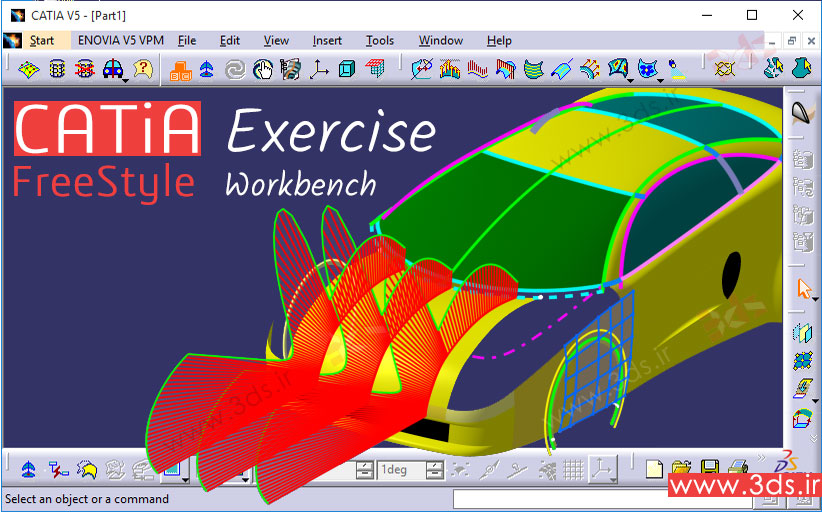
در سایر مقالات آموزش محیط FreeStyle کتیا با مهمترین ابزارهای این محیط و نحوه استفاده از آنها آشنا شدیم. دیدیم که در محیط FreeStyle کتیا میتوانیم یک سطح آزاد را ایجاد کرده و بهصورت پویا و با کمک نقاط کنترل، تغییر فرم دلخواه را در آن ایجاد کنیم. در این آموزش کتیا میخواهیم یک پروژه تمرینی عملی جامع و قدری متفاوت با آنچه تاکنون دیدهایم انجام دهیم. در این تمرین کتیا با قابلیتهای بینظیر محیط FreeStyle نرمافزار کتیا جهت طراحی بدنه خودرو آشنا میشویم.
